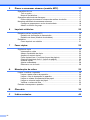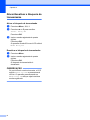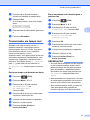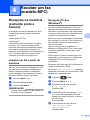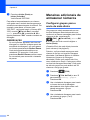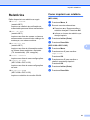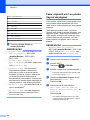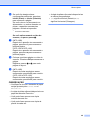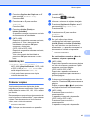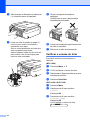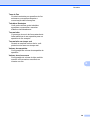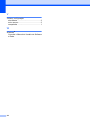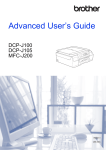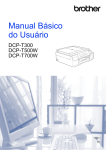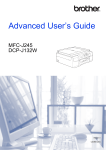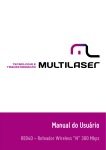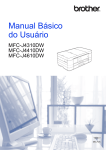Download Manual Avançado do Usuário
Transcript
Manual Avançado do Usuário DCP-J100 DCP-J105 MFC-J200 Versão 0 BRA-POR Manuais do usuário e onde encontrá-los? Qual manual? O que há nele? Guia de Segurança de Produto Leia este Manual primeiro. Leia as instruções de segurança antes de instalar seu aparelho. Consulte este Manual para marcas comerciais e limitações legais. Impresso / Na caixa Guia de Configuração Rápida Siga as instruções para configurar seu aparelho e instalar os drivers e o software para o sistema operacional e tipo de conexão que estiver utilizando. Impresso / Na caixa Manual Básico do Usuário Aprenda as operações básicas de Fax (MFC-J200), Cópia e Escaneamento e saiba como substituir os consumíveis. Consulte as dicas para solução de problemas. Impresso / Na caixa Manual Avançado do Usuário Aprenda operações mais avançadas: Fax (MFC-J200), Cópia, recursos de segurança (MFC-J200), relatórios de impressão e execução de manutenção de rotina. Arquivo PDF / CD-ROM Manual do Usuário de Software e Rede 1 Este Manual oferece instruções para escanear, imprimir, PC-Fax (MFC-J200) e outras operações que podem ser executadas conectando o seu equipamento Brother a um computador. Você também pode encontrar informações úteis sobre o uso do utilitário ControlCenter da Brother, o uso de seu aparelho em um ambiente de rede e os termos frequentemente usados. Arquivo HTML / CD-ROM Guia do AirPrint 3 Este Manual fornece informações para o uso do AirPrint para imprimir do OS X v10.7.x, 10.8.x e do seu iPhone, iPod touch, iPad ou de outro dispositivo iOS para seu equipamento Brother sem instalar um driver de impressora. Arquivo PDF / Brother Solutions Center 2 Guia para o Google Cloud Print 3 Este Manual fornece detalhes sobre como utilizar os serviços Google Cloud Print™ para impressão pela Internet. Arquivo PDF / Brother Solutions Center 2 Mobile Print/Scan Guide for Brother iPrint&Scan (Guia de Impressão/Digitalização Móvel para o Brother iPrint&Scan) 3 Este Manual oferece informações úteis sobre a impressão a partir do seu dispositivo móvel e sobre o escaneamento em seu equipamento Brother para o dispositivo móvel quando conectado a uma rede Wi-Fi. Arquivo PDF / Brother Solutions Center 2 1 Os recursos de rede não são suportados pelo modelo DCP-J100. 2 Visite http://solutions.brother.com/. 3 Somente MFC-J200 e DCP-J105 i Onde está? Índice 1 Configuração geral 1 OBSERVAÇÃO IMPORTANTE ........................................................................... 1 Armazenamento na memória ............................................................................... 1 Configurações de volume (modelo MFC) ............................................................ 1 Volume da campainha ................................................................................... 1 Volume do bipe .............................................................................................. 2 Volume do alto-falante ................................................................................... 2 Alteração do relógio (modelo MFC) ..................................................................... 2 Modo Sleep .......................................................................................................... 3 Desligamento automático (modelos DCP) ........................................................... 3 LCD ...................................................................................................................... 4 Contraste do LCD .......................................................................................... 4 Timer do Modo (modelo MFC) ............................................................................. 4 2 Recursos de segurança (modelo MFC) 5 Bloqueio de transmissão ...................................................................................... 5 Definir e alterar a senha do bloqueio de transmissão .................................... 5 Ativar/desativar o bloqueio de transmissão ................................................... 6 3 Enviar um fax (modelo MFC) 7 Opções adicionais de envio ................................................................................. 7 Enviar faxes utilizando configurações múltiplas ............................................ 7 Interromper um fax ......................................................................................... 7 Contraste ....................................................................................................... 7 Alterar a resolução do fax .............................................................................. 8 Operações de envio adicionais ............................................................................ 9 Enviar um fax manualmente .......................................................................... 9 Enviar um fax ao final de uma conversa ........................................................ 9 Acesso duplo (somente preto e branco) ........................................................ 9 Envio de mala direta (somente preto e branco) ............................................. 9 Transmissão em tempo real ........................................................................ 11 Modo internacional ....................................................................................... 12 Verificar e cancelar trabalhos em espera .................................................... 12 4 Receber um fax (modelo MFC) 13 Recepção na memória (somente preto e branco) ............................................. 13 Imprimir um fax a partir da memória ............................................................ 13 Recepção PC-Fax (Windows®) ................................................................... 13 Desligar a operação de recepção na memória ............................................ 14 Alterar as operações de recepção na memória ........................................... 14 Operações de recepção adicionais .................................................................... 15 Receber faxes na memória quando a bandeja de papel estiver vazia ........ 15 Imprimir um fax recebido em tamanho reduzido .......................................... 15 Receber um fax ao final de uma conversa .................................................. 16 ii 5 Discar e armazenar números (modelo MFC) 17 Operações de voz .............................................................................................. 17 Tom ou pulso ............................................................................................... 17 Modo de fax/telefone ................................................................................... 17 Operações adicionais de discagem ................................................................... 17 Discar códigos de acesso e números de cartões de crédito ....................... 17 Maneiras adicionais de armazenar números ..................................................... 18 Configurar grupos para o envio de mala direta ............................................ 18 Alterar ou excluir um grupo .......................................................................... 19 6 Imprimir relatórios 20 Relatórios de fax (modelo MFC) ........................................................................ 20 Relatório de verificação de transmissão ...................................................... 20 Relatório de faxes (relatório de atividade) ................................................... 20 Relatórios ........................................................................................................... 21 Como imprimir um relatório .......................................................................... 21 7 Fazer cópias 22 Opções de cópia ................................................................................................ 22 Interromper a cópia ...................................................................................... 22 Alterar a qualidade da cópia ........................................................................ 22 Ampliar ou reduzir cópias ............................................................................ 23 Fazer cópias N em 1 ou pôster (layout da página) ...................................... 24 Cópia de identidade 2 em 1 (layout da página) ........................................... 26 Ordenar cópias ............................................................................................ 27 Ajustar a densidade ..................................................................................... 28 Remover a cor do fundo .............................................................................. 28 A Manutenção de rotina 29 Limpar e verificar o aparelho ............................................................................. 29 Limpar a parte externa do aparelho ............................................................. 29 Limpar o rolo de impressão do aparelho ..................................................... 30 Limpar os roletes de alimentação de papel ................................................. 30 Limpar os rolos de tração do papel .............................................................. 31 Verificar o volume de tinta ........................................................................... 32 Embalar e transportar o aparelho ...................................................................... 33 iii B Glossário 36 C Índice remissivo 40 1 Configuração geral 1 OBSERVAÇÃO IMPORTANTE A maioria das ilustrações neste Manual do Usuário mostram o modelo MFC-J200. Armazenamento na memória Mesmo se houver falta de energia, você não perderá suas configurações de menu porque as mesmas são armazenadas permanentemente. Configurações temporárias, como o modo Internacional, serão perdidas e você terá que reinserir a data e a hora. Configurações de volume (modelo MFC) Volume da campainha Você pode selecionar vários níveis de volume da campainha de Alto a Desl. Enquanto o aparelho estiver inativo, para ajustar o nível de pressione d ou c volume. O LCD exibirá a configuração atual, e cada vez que a tecla for pressionada, o volume mudará para o próximo nível. Também é possível alterar o volume através do menu, seguindo as instruções abaixo: Configurar o volume da campainha a partir do menu a b c Pressione Menu, 2, 4, 1. Pressione a ou b para escolher Baixo, Méd, Alto ou Desl. Pressione OK. Pressione Parar/Sair. 1 Capítulo 1 Volume do bipe Quando o bipe está ativo, o aparelho emitirá um bipe quando você pressionar uma tecla, cometer um engano ou após enviar ou receber um fax. Você pode selecionar vários níveis de volume do som, de Alto a Desl. a b c Pressione Menu, 2, 4, 2. Pressione a ou b para escolher Baixo, Méd, Alto ou Desl. Pressione OK. Pressione Parar/Sair. Volume do alto-falante Você pode selecionar vários níveis de volume do alto-falante, de Alto a Desl. a b c Pressione Menu, 2, 4, 3. Pressione a ou b para escolher Baixo, Méd, Alto ou Desl. Pressione OK. Pressione Parar/Sair. Você também pode ajustar o volume do alto-falante pressionando Gancho. a b Pressione Gancho. c Pressione Gancho. 2 Pressione d ou c . Cada vez que a tecla é pressionada, o volume é alterado para a próxima configuração. Esta configuração permanecerá até que você a altere novamente. Alteração do relógio (modelo MFC) Com esta função, você pode adiantar ou atrasar em uma hora o relógio do aparelho. a b c Pressione Menu, 0, 1, 2. Pressione a ou b para escolher Adiantar 1 hora ou Atrasar 1 hora. Pressione OK. Pressione Parar/Sair. Configuração geral Modo Sleep Você pode selecionar o tempo em que o aparelho deve ficar ocioso (até 60 minutos) antes de entrar no Modo Sleep. O temporizador será reiniciado se qualquer operação for realizada no aparelho. (MFC-J200) a b c Pressione Menu, 2, 6. Pressione a ou b para escolher 1 min, 2 min, 3 min, 5 min, 10 min, 30 min ou 60 min. Pressione OK. Pressione Parar/Sair. (DCP-J100 e DCP-J105) a b Pressione Menu. Pressione a ou b para escolher 0.Conf.inicial. Pressione OK. c Pressione a ou b para escolher 3.Modo espera. Pressione OK. d Pressione a ou b para escolher 1 min, 2 min, 3 min, 5 min, 10 min, 30 min ou 60 min, que é a duração de tempo que o aparelho deve permanecer inativo antes de entrar em Modo Sleep. Pressione OK. e Desligamento automático (modelos DCP) 1 O recurso de desligamento automático desligará o aparelho após ele estar em Modo Sleep pelo número de horas que você definir. Quando este recurso estiver configurado como Desl, o aparelho permanecerá em Modo Sleep e não se desligará. A configuração predefinida é Desl. Para ativar o aparelho depois que foi desligado pelo recurso de desligamento automático, pressione o botão Liga/Desliga. OBSERVAÇÃO (somente DCP-J105) O aparelho não se desligará automaticamente quando: • o aparelho estiver conectado a uma rede sem fio • WLAN Ativa estiver ajustado para Ativada. a b Pressione Menu. Pressione a ou b para escolher 0.Conf.inicial. Pressione OK. c Pressione a ou b para escolher 5.Deslig. Autom. Pressione OK. d Pressione a ou b para escolher 1hora, 2horas, 4horas, 8horas ou Desl. Pressione OK. e Pressione Parar/Sair. Pressione Parar/Sair. 3 Capítulo 1 LCD Contraste do LCD É possível ajustar o contraste do LCD. Se você tiver dificuldades na leitura do LCD, tente alterar a configuração do contraste. (MFC-J200) a b c Pressione Menu, 2, 5. Pressione a ou b para escolher Claro ou Escuro. Pressione OK. Pressione Parar/Sair. Pressione Menu. Pressione a ou b para escolher 0.Conf.inicial. Pressione OK. c c Pressione a ou b para escolher 2.Contraste LCD. Pressione OK. d Pressione a ou b para escolher Claro ou Escuro. Pressione OK. e Pressione Parar/Sair. 4 O painel de controle do aparelho possui três teclas de modo temporário: FAX, DIGITALIZAR e COPIAR. Você pode alterar a quantidade de tempo que o aparelho leva após a última operação de ESCANEAR ou CÓPIA antes que ele volte para o modo FAX. Se você escolher Desl, o aparelho permanecerá no último modo utilizado. a b (DCP-J100 e DCP-J105) a b Timer do Modo (modelo MFC) Pressione Menu, 2, 1. Pressione a ou b para escolher 0 Seg, 30 s, 1 min, 2 min, 5 min ou Desl. Pressione OK. Pressione Parar/Sair. 2 Recursos de segurança (modelo MFC) Bloqueio de transmissão O bloqueio de transmissão permite que você evite o acesso não autorizado ao aparelho. Enquanto o bloqueio de transmissão estiver ativo, estarão disponíveis as operações a seguir: Recepção de faxes Recepção PC-Fax 1 (Se a Recepção PC-Fax já estava ativada) 1 Enquanto o recurso de bloqueio de transmissão estiver ativo, seu aparelho receberá os faxes e os armazenará na memória. Depois, quando o bloqueio de transmissão for desativado, os faxes serão enviados para o computador escolhido. Enquanto o bloqueio de transmissão estiver ativo, NÃO estarão disponíveis as operações a seguir: Operação a partir do painel de controle Impressão no PC OBSERVAÇÃO Se você esquecer a senha do bloqueio de transmissão, entre em contato com seu revendedor Brother. Definir e alterar a senha do bloqueio de transmissão 2 OBSERVAÇÃO Se você já definiu a senha, não é necessário defini-la novamente. Definir a senha Anote sua senha em um local seguro. a b Pressione Menu, 3, 0, 1. c Quando o LCD exibir Verificar:, reinsira a senha. Pressione OK. d Pressione Parar/Sair. Insira um número de quatro dígitos para a senha. Pressione OK. Alterar a senha a b Pressione Menu, 3, 0, 1. Pressione a ou b para escolher Config. Senha. Pressione OK. c Insira o número da senha antiga de quatro dígitos. Pressione OK. d Insira um número de quatro dígitos para a senha nova. Pressione OK. e Quando o LCD exibir Verificar:, reinsira a senha. Pressione OK. f Pressione Parar/Sair. 5 Capítulo 2 Ativar/desativar o bloqueio de transmissão Ativar o bloqueio de transmissão a b c Pressione Menu, 3, 0, 1. Pressione a ou b para escolher Selec. Bloq TX. Pressione OK. Insira a senha registrada de quatro dígitos. Pressione OK. O aparelho ficará off-line e o LCD exibirá Modo Bloq TX. Desativar o bloqueio de transmissão a b Pressione Menu. Insira a senha registrada de quatro dígitos. Pressione OK. O bloqueio de transmissão é desativado. OBSERVAÇÃO Se você inserir a senha incorreta, o LCD exibirá Senha errada e permanecerá off-line. O aparelho permanecerá em Modo Bloq TX até que seja inserida a senha registrada. 6 3 Enviar um fax (modelo MFC) Opções adicionais de envio Enviar faxes utilizando configurações múltiplas Quando você envia um fax, pode escolher um conjunto de configurações, tais como Resol de Fax, Contraste, Tam.Vdr Scan., Modo internac. e Tx imediata. Algumas configurações estão apenas disponíveis para o envio de faxes em preto e branco. a b Coloque seu documento no aparelho. c Escolha a configuração que você deseja alterar no menu Configurar envio (Menu, 3, 2). Pressione OK. d e Pressione (FAX). Escolha a opção que você deseja para a configuração. Pressione OK. Execute uma das alternativas: OBSERVAÇÃO Algumas configurações são temporárias e o aparelho volta às configurações padrão após o envio de um fax. 3 Interromper um fax Para interromper um fax, pressione Parar/Sair. Contraste Se o seu documento estiver muito claro ou muito escuro, você pode querer alterar o contraste. Para a maioria dos documentos, pode ser usada a configuração de fábrica Auto. Auto escolhe o contraste adequado para o seu documento. Escolha Claro ao enviar um documento claro. Escolha Escuro ao enviar um documento escuro. a b Coloque seu documento no aparelho. c d Pressione Menu, 3, 2, 2. Pressione 1 para alterar outra configuração. Pressione 2 para concluir a escolha das suas configurações. Vá para o passo f. f g Informe o número de fax. Pressione Iniciar (Preto) ou Iniciar (Colorido). Pressione (FAX). Pressione a ou b para escolher Auto, Claro ou Escuro. Pressione OK. e Pressione 2 de modo que você possa continuar a enviar seu fax. f g Informe o número de fax. Pressione Iniciar (Preto) ou Iniciar (Colorido). 7 Capítulo 3 OBSERVAÇÃO Mesmo que você escolha Claro ou Escuro, o aparelho enviará o fax usando a configuração Auto em uma das condições a seguir: • Quando você envia um fax em cores. • Quando você seleciona Foto como a Resolução de fax. Alterar a resolução do fax A qualidade de um fax pode ser melhorada alterando-se a resolução de fax. A resolução pode ser alterada para o próximo fax ou para todos os faxes. Para alterar a resolução para o próximo fax a b Coloque seu documento no aparelho. c Pressione Resolução de Fax e depois a ou b para escolher a resolução. Pressione OK. d e Informe o número de fax. Pressione (FAX). Pressione Iniciar (Preto) ou Iniciar (Colorido). Para alterar a resolução predefinida do fax a b Coloque seu documento no aparelho. c d Pressione Menu, 3, 2, 1. e 8 Pressione (FAX). Pressione a ou b para escolher a resolução desejada. Pressione OK. Pressione 2 de modo que você possa continuar a enviar seu fax. f g Informe o número de fax. Pressione Iniciar (Preto) ou Iniciar (Colorido). OBSERVAÇÃO Você pode selecionar quatro diferentes configurações de resolução para faxes em preto e branco e duas para faxes em cores. Preto e branco Normal Adequada para a maioria dos documentos digitados. Fina Adequada para caracteres pequenos, é transmitida um pouco mais lentamente que a resolução Normal. S.Fina Adequada para caracteres pequenos ou desenhos simples, é transmitida mais lentamente que a resolução Fina. Foto Use quando o documento tiver tons variáveis de cinza ou for uma fotografia. Foto tem a transmissão mais lenta. Em cores Normal Adequada para a maioria dos documentos digitados. Fina Use quando o documento for uma fotografia. Transmite um pouco mais lentamente do que a resolução Normal. Se você escolher S.Fina ou Foto e depois usar a tecla Iniciar (Colorido) para enviar um fax, o aparelho enviará o fax usando a configuração Fina. Enviar um fax (modelo MFC) Operações de envio adicionais Enviar um fax manualmente Se você estiver usando o vidro do scanner, pressione 1 para enviar o fax. e Coloque o fone do telefone externo de volta no gancho. A transmissão manual permite que você ouça a discagem, o toque da campainha e os tons de recepção de fax enquanto envia um fax. Acesso duplo (somente preto e branco) OBSERVAÇÃO Você pode discar um número e iniciar o escaneamento de um fax para a memória — mesmo quando o aparelho estiver enviando um fax a partir da memória, recebendo faxes ou imprimindo dados do computador. O LCD mostrará o número do novo trabalho. Para enviar um fax com várias páginas, use o alimentador. a b Coloque seu documento no aparelho. c Para ouvir um tom de discagem, pressione Gancho. d e Informe o número de fax. Pressione (FAX). Quando você ouvir os tons de fax, pressione Iniciar (Preto) ou Iniciar (Colorido). Se você estiver usando o vidro do scanner, pressione 1 para enviar o fax. Enviar um fax ao final de uma conversa Ao final de uma conversa, você pode enviar um fax para o interlocutor antes que ambos desliguem os fones. a Peça ao interlocutor que aguarde os tons de fax (bipes) e depois pressione a tecla Iniciar ou Enviar antes de desligar. b c Coloque seu documento no aparelho. d Pressione Iniciar (Preto) ou Iniciar (Colorido). Pressione 3 O número de páginas que você pode escanear para a memória varia de acordo com os dados nelas impressos. OBSERVAÇÃO Se a mensagem Memória Cheia aparecer, pressione Parar/Sair para cancelar ou Iniciar (Preto) para enviar as páginas escaneadas até então. Envio de mala direta (somente preto e branco) Envio de mala direta é enviar automaticamente a mesma mensagem de fax para mais de um número de fax. Você pode incluir números de grupos, números de discagem abreviada e até 50 números discados manualmente na mesma transmissão. Após a conclusão da transmissão, será impresso um relatório de envio de mala direta. (FAX). 9 Capítulo 3 Antes de iniciar a transmissão Para enviar uma única página, pressione 2 (ou pressione Iniciar (Preto) novamente). Os números de discagem abreviada devem ser armazenados na memória do aparelho antes que possam ser utilizados em uma transmissão. (uu Manual Básico do Usuário: Armazenar números de Discagem abreviada.) O aparelho inicia o envio do documento. Para enviar mais de uma página, pressione 1 e coloque a próxima página no vidro do scanner. Números de grupos também devem ser armazenados na memória do aparelho antes que possam ser utilizados em uma transmissão. Os números de grupos incluem muitos números armazenados de discagem abreviada para uma discagem mais fácil. (Consulte Configurar grupos para o envio de mala direta uu página 18). Como transmitir um fax a b Coloque seu documento no aparelho. c Digite um número de fax. Pressione OK. Você pode usar um número de discagem abreviada, de grupo ou informado manualmente usando o teclado de discagem. Pressione (FAX). d Repita o passo c até ter informado todos os números de fax a serem incluídos na transmissão. e Pressione Iniciar (Preto). Enviando um fax pelo alimentador O aparelho inicia o escaneamento e o envio do documento. Pressione OK. O aparelho inicia o escaneamento da página. (Repita esse passo para todas as páginas). Após todas as páginas serem escaneadas, pressione 2 ou Iniciar (Preto) para iniciar. OBSERVAÇÃO • Se você não utilizou nenhum dos locais de discagem abreviada para Grupos, poderá transmitir faxes para até 90 números diferentes. (Consulte Configurar grupos para o envio de mala direta uu página 18). • A memória disponível do aparelho irá variar, dependendo dos tipos de trabalhos armazenados na memória e dos números de fax usados para envio de mala direta. Se você transmitir para a máxima quantidade de números de fax disponíveis, não poderá usar o acesso duplo. • Se a mensagem Memória Cheia aparecer, pressione Parar/Sair para cancelar ou Iniciar (Preto) para enviar as páginas escaneadas até então. Enviar um fax pelo vidro do scanner Quando o LCD perguntar Página seguinte?, execute uma das alternativas: 10 Cancelar uma transmissão em andamento a Pressione Menu, 3, 5. O LCD exibe o número do fax ou o nome sendo discado e o número do trabalho de transmissão. Enviar um fax (modelo MFC) b Pressione a ou b para escolher o número do trabalho de transmissão. Envio em tempo real somente para o próximo fax c Pressione OK. O LCD perguntara o que você deseja fazer: 1.Excluir 2.Sair a Pressione b c Pressione Menu, 3, 2, 3. d e Para cancelar a transmissão, pressione 1. Quando você está enviando um fax, o aparelho escaneia o documento para a memória antes do envio. Então, logo que a linha telefônica estiver livre, o aparelho iniciará a discagem e o envio. Algumas vezes, você pode querer enviar um documento importante imediatamente, sem esperar que o aparelho o escaneie para a memória. Você pode ajustar Tx imediata para Lig para todos os documentos ou Só próximo fax somente para o próximo fax. Envio em tempo real de todos os faxes a Pressione b c Pressione Menu, 3, 2, 3. (FAX). Pressione a ou b para escolher Tx imediata:Lig ou Tx imediata:Desl. Pressione OK. d Pressione 2 de modo que você possa continuar a enviar seu fax. e f g Coloque seu documento no aparelho. Pressione a ou b para escolher Só próximo fax. Pressione OK. d Pressione a ou b para escolher Próximo fax:Desl ou Próximo fax:Lig. e f Pressione OK. Pressione Parar/Sair. Transmissão em tempo real (FAX). g h i 3 Pressione 2 de modo que você possa continuar a enviar seu fax. Coloque seu documento no aparelho. Informe o número de fax. Pressione Iniciar (Preto) ou Iniciar (Colorido). OBSERVAÇÃO • Se você estiver enviando um fax colorido ou se a memória estiver cheia e você estiver enviando um fax preto e branco pelo alimentador, o aparelho enviará o documento em tempo real (mesmo que Tx imediata esteja definida como Desl). • Na transmissão em tempo real, o recurso de rediscagem automática não funciona quando você utiliza o vidro do scanner. • Se a memória estiver cheia, os faxes do vidro do scanner não poderão ser enviados até que você libere memória. Informe o número de fax. Pressione Iniciar (Preto) ou Iniciar (Colorido). 11 Capítulo 3 Modo internacional Se você tiver dificuldades no envio de um fax internacional devido à possível interferência na linha telefônica, recomendamos que ative o Modo internacional. Após o envio de um fax usando este recurso, este recurso será desligado. a b Coloque seu documento no aparelho. c d Pressione Menu, 3, 2, 4. e Pressione 2 de modo que você possa continuar a enviar seu fax. f g Informe o número de fax. Pressione (FAX). Pressione a ou b para escolher Lig (ou Desl). Pressione OK. Pressione Iniciar (Preto) ou Iniciar (Colorido). Verificar e cancelar trabalhos em espera Você pode verificar quais trabalhos estão ainda aguardando na memória para serem enviados e cancelar um trabalho. (Se não houver nenhum trabalho, o LCD exibirá Sem Trab.Esper.). a Pressione Menu, 3, 5. Os trabalhos em espera aparecerão no LCD. b Pressione a ou b para percorrer os trabalhos e escolha o trabalho que deseja cancelar. Pressione OK. c Execute uma das alternativas: Pressione 1 para cancelá-lo. Pressione 2 para sair sem cancelar. d 12 Repita os passos b e c para cada trabalho que quiser cancelar. e Quando você terminar, pressione Parar/Sair. 4 Receber um fax (modelo MFC) Recepção na memória (somente preto e branco) A recepção na memória permite que você receba faxes quando estiver distante do aparelho. Recepção PC-Fax Desligado Você pode mudar sua seleção a qualquer momento. Se os faxes recebidos ainda estiverem na memória do aparelho quando você alterar a operação de recepção na memória, será mostrada uma mensagem no LCD. (Consulte Alterar as operações de recepção na memória uu página 14). Imprimir um fax a partir da memória Se você tiver escolhido a Recepção PC-Fax, seu aparelho vai receber e armazenar os faxes na memória quando o computador estiver desligado. Para imprimir os faxes a partir da memória, siga as instruções. a b c Pressione Menu, 3, 4. Pressione Iniciar (Preto). Pressione Parar/Sair. Recepção PC-Fax (Windows®) Se tiver escolhido Recepção PC-Fax, seu aparelho armazenará os faxes recebidos na memória e os enviará para o seu computador. Você pode então usar seu computador para visualizar e armazenar estes faxes. Mesmo se você tiver desligado o computador (por exemplo, à noite ou no fim de semana), seu aparelho receberá e armazenará os faxes na memória. Quando você liga seu computador e o software de Recepção PC-Fax é executado, o aparelho transmite os faxes para o seu computador. Para transferir os faxes recebidos para seu computador, é necessário ter o software de Recepção PC-Fax em execução no computador. Para obter mais informações, uu Manual do Usuário de Software e Rede. Se escolher Impr.Backup:Lig, o aparelho transferirá o fax para o seu computador e fará também uma impressão dele. a Pressione b c Pressione Menu, 3, 1, 7. OBSERVAÇÃO Quando você imprime um fax a partir da memória, o fax é apagado. (FAX). Pressione a ou b para escolher Recep. PC-Fax. Pressione OK. d Pressione a ou b para escolher <USB> ou o nome do computador que você deseja que receba os faxes, se estiver em uma rede. Pressione OK. e Pressione a ou b para escolher Impr.Backup:Lig ou Impr.Backup:Desl. Pressione OK. 13 4 Capítulo 4 f Pressione Parar/Sair. OBSERVAÇÃO • A Recepção PC-Fax não é compatível com o Mac OS. • Antes de configurar a Recepção PC-Fax, você deve instalar o software MFL-Pro Suite em seu computador. Certifique-se de que seu computador esteja conectado e ligado. Para obter mais informações, uu Manual do Usuário de Software e Rede. • Se você receber uma mensagem de erro e o aparelho não puder imprimir os faxes da memória, você pode usar esta configuração para transferir os faxes para o seu computador. (uu Manual Básico do Usuário: Transferir seus faxes ou o Relatório de faxes.) • Quando você receber um fax colorido, seu aparelho imprimirá o fax colorido, mas não enviará o fax para o seu computador. Desligar a operação de recepção na memória a Pressione b c Pressione Menu, 3, 1, 7. d Pressione Parar/Sair. (FAX). Pressione a ou b para escolher Desl. Pressione OK. OBSERVAÇÃO O LCD exibirá mais opções se ainda houver faxes recebidos na memória do aparelho. (Consulte Alterar as operações de recepção na memória uu página 14). 14 Alterar as operações de recepção na memória Se houver faxes recebidos na memória do aparelho quando você alterar a operação de Recepção na memória, o LCD solicitará que você responda a uma das questões a seguir: Se todos os faxes recebidos já tiverem sido impressos Apagar faxes? • Se você pressionar 1 (Sim), os faxes armazenados na memória serão apagados antes que a configuração mude. • Se você pressionar 2 (Não), os faxes armazenados na memória não serão apagados e a configuração não será alterada. Se houverem faxes não impressos na memória Impri. Todo Fax? • Se você pressionar 1 (Sim), os faxes armazenados na memória serão impressos antes que a configuração mude. Se uma cópia de segurança já tiver sido impressa, não será impressa novamente. • Se você pressionar 2 (Não), os faxes armazenados na memória não serão impressos e a configuração não será alterada. O LCD apresentará a seguinte pergunta: Enviar fax p/PC? Receber um fax (modelo MFC) • Se você pressionar 1 (Sim), os faxes armazenados na memória serão enviados para o computador antes que a configuração mude. Será perguntado se você deseja ativar a Impressão de segurança. (Para obter mais informações, consulte Recepção PC-Fax (Windows®) uu página 13). • Se você pressionar 2 (Não), os faxes armazenados na memória não serão apagados ou transferidos para seu computador e a configuração não será alterada. Operações de recepção adicionais Receber faxes na memória quando a bandeja de papel estiver vazia No momento em que a bandeja de papel ficar vazia durante uma recepção de fax, o LCD exibirá Verifique Papel. Insira algumas folhas de papel na bandeja de papel. (uu Manual Básico do Usuário: Colocação de papéis e outras mídias de impressão.) Se você não colocar papel na bandeja de papel, o aparelho continuará recebendo o fax. As páginas restantes serão armazenadas na memória, se houver memória suficiente disponível. Quando a memória ficar cheia, o aparelho irá parar de receber chamadas. Para imprimir os faxes, coloque papel novo na bandeja. Imprimir um fax recebido em tamanho reduzido Se você selecionar Lig, o aparelho reduzirá cada página de um fax recebido para que caiba em uma folha de papel em tamanho Carta, Ofício ou A4. O aparelho calcula a taxa de redução usando o tamanho do papel do fax e sua configuração em Tamanho do papel. (uu Manual Básico do Usuário: Tamanho do papel.) a Pressione b c Pressione Menu, 3, 1, 6. d (FAX). Pressione a ou b para escolher Lig (ou Desl). Pressione OK. Pressione Parar/Sair. 15 4 Capítulo 4 Receber um fax ao final de uma conversa Ao final de uma conversa, você poderá pedir ao interlocutor que lhe envie um fax antes que ambos terminem a ligação. Certifique-se de que o alimentador esteja vazio. a Peça ao interlocutor que coloque o documento no aparelho e pressione a tecla Iniciar ou Enviar. b Quando você ouvir os tons CNG do outro aparelho, pressione Iniciar (Preto) ou Iniciar (Colorido). c Pressione 2 para escolher Recebe e receber o fax. d Coloque o fone do telefone externo de volta no gancho. 16 5 Discar e armazenar números (modelo MFC) Operações de voz Você pode utilizar um telefone externo para fazer chamadas de voz. Tom ou pulso Se você tem um serviço de discagem por pulso, mas precisa enviar sinais de tom (para serviços bancários por telefone, por exemplo), siga as instruções: a b Pressione Gancho. Pressione # no painel de controle do aparelho. Os dígitos discados depois disso enviarão sinais de tom. Quando você concluir a chamada, o aparelho retornará ao serviço de discagem por pulso. Modo de fax/telefone Quando o aparelho estiver no modo Fax/Tel, ele usará o Toque F/T (toque duplo rápido) para avisá-lo que a chamada é de voz e que você deve atendê-la. Se você estiver em um telefone de extensão, você deverá levantar o fone durante o tempo do toque duplo rápido e, em seguida, pressionar # 5 1 entre os toques duplos rápidos. Se não houver ninguém na linha, ou se alguém desejar enviar-lhe um fax, retorne a chamada para o aparelho pressionando l 5 1. Se você estiver no aparelho, tire o fone do telefone externo e, em seguida, pressione Gancho para atender. Operações adicionais de discagem Discar códigos de acesso e números de cartões de crédito Às vezes, você pode querer escolher uma entre as várias operadoras de longa distância ao enviar um fax. As tarifas podem variar, dependendo do horário e do destino. Para usufruir as tarifas promocionais, você pode armazenar os códigos de acesso das operadoras de longa distância e os números dos cartões de crédito como números da discagem abreviada. (uu Manual Básico do Usuário: Armazenar números de Discagem abreviada.) Você pode armazenar estas sequências longas de discagem dividindo-as e definindo-as como números da discagem abreviada em qualquer combinação. Você pode até mesmo incluir a discagem manual usando o teclado de discagem. Por exemplo, você pode armazenar ‘555’ no catálogo de endereços: #03 e ‘7000’ no catálogo de endereços: #02. Você pode usar ambos para discar ‘555-7000’, como mostrado no exemplo a seguir: a Pressione b c Pressione d e f (FAX). (Cat. de End.). Pressione a ou b para escolher Busca. Pressione OK. Digite #, 03. Pressione (Cat. de End.). Digite #, 02. 17 5 Capítulo 5 g Pressione Iniciar (Preto) ou Iniciar (Colorido). Você discará ‘555-7000’. Para alterar temporariamente um número, você pode usar o teclado de discagem para substituir manualmente parte do número. Por exemplo, para alterar o número para ‘555-7001’, você pode inserir o número (#03 ‘555’) usando (Cat. de End.), escolher Busca, pressionar OK, pressionar #, 03 e depois pressionar ‘7001’ usando o teclado de discagem. OBSERVAÇÃO Se você precisar aguardar outro tom de discagem ou sinal em qualquer ponto da sequência de discagem, crie uma pausa no número pressionando Redisc./Pausa. Cada tecla pressionada adiciona um retardo de 3,5 segundos. Você pode pressionar Redisc./Pausa quantas vezes for necessário para aumentar o tamanho da pausa. 18 Maneiras adicionais de armazenar números Configurar grupos para o envio de mala direta Um grupo que esteja armazenado em um local da discagem abreviada permite que você envie a mesma mensagem para muitos números de fax, pressionando (FAX), (Cat. de End.), Busca, OK, #, o número do local com dois dígitos e Iniciar (Preto). (Consulte Envio de mala direta (somente preto e branco) uu página 9). Primeiro, você precisará armazenar cada número de fax em um local de Discagem abreviada. (uu Manual Básico do Usuário: Armazenar números de Discagem abreviada.) Então você poderá incluí-los como números no Grupo. Cada grupo utiliza um local de discagem abreviada. Você pode ter até seis grupos ou pode atribuir até 39 números a um grupo grande. a Pressione b Pressione (Cat. de End.) e a ou b para escolher Config. grupos. Pressione OK. c Use o teclado de discagem para inserir o número do local da discagem abreviada de dois dígitos onde você deseja armazenar o grupo. Pressione OK. d Use o teclado de discagem para inserir um número de grupo (1 a 6). Pressione OK. (FAX). Discar e armazenar números (modelo MFC) e Para adicionar números de discagem abreviada, siga as instruções abaixo: Por exemplo, para adicionar os números de discagem abreviada #05 e #09. Pressione (Cat. de End.), 05, (Cat. de End.), 09. O LCD exibirá: #05#09. G01:#05#09 f Pressione OK quando terminar de adicionar números. g Use o teclado de discagem para inserir um nome (com até 16 caracteres) para o grupo. (Para obter ajuda com a inserção de letras, uu Manual Básico do Usuário: Inserindo texto.) Pressione OK. Pressione 2 para inserir outro número de discagem abreviada. Vá para o passo c. Pressione Parar/Sair para sair sem fazer alterações. e Para adicionar números de discagem abreviada, pressione d ou c para posicionar o cursor sob um espaço em branco. Pressione (Cat. de End.) e insira o número da discagem abreviada que você deseja adicionar ao grupo usando o teclado de discagem. Para excluir números de discagem abreviada, pressione d ou c para posicionar o cursor sob o número de discagem abreviada que você deseja excluir e depois pressione Excluir. OBSERVAÇÃO Você pode imprimir uma lista de todos os números da Discagem abreviada. (Consulte Relatórios uu página 21). Alterar ou excluir um grupo Você pode alterar os números de discagem abreviada em um grupo. Para excluir um Grupo, exclua todos os números de discagem abreviada do Grupo. a Pressione b Pressione (Cat. de End.) e a ou b para escolher Config. grupos. Pressione OK. (FAX). c Use o teclado de discagem para inserir o número de discagem abreviada de dois dígitos para o grupo que você deseja alterar. Pressione OK. d Execute uma das alternativas: Adicionar ou excluir números de Discagem abreviada em um Grupo. f Pressione OK quando terminar de adicionar ou excluir números de discagem abreviada. g Insira o nome do novo grupo (com até 16 caracteres) usando o teclado de discagem. (Por exemplo, digite "NOVOS CLIENTES"). (Para obter ajuda com a inserção de letras, uu Manual Básico do Usuário: Inserindo texto.) Pressione OK. OBSERVAÇÃO Como alterar o nome ou o número armazenado: Se você desejar alterar um caractere, pressione d ou c para posicionar o cursor sob o caractere que deseja alterar e, em seguida, pressione Excluir. Reinsira o caractere. Pressione 1 para alterar o grupo armazenado. 19 5 6 Imprimir relatórios Relatórios de fax (modelo MFC) A cada 6, 12 ou 24 horas; a cada 2 ou 7 dias O aparelho imprimirá o relatório no tempo escolhido e, em seguida, apagará todos os trabalhos de sua memória. Se a memória do aparelho ficar cheia com 200 trabalhos antes que decorra o tempo que você estabeleceu, o aparelho imprimirá antecipadamente o relatório de faxes e, em seguida, excluirá todos os trabalhos da memória. Se você quiser um relatório extra antes da hora marcada, poderá imprimi-lo sem apagar os trabalhos da memória. Você pode usar as teclas Menu para configurar o Relatório de verificação de transmissão e o Intervalo entre relatórios. Relatório de verificação de transmissão Você poderá usar o relatório de verificação de transmissão como comprovante do envio de seu fax. (uu Manual Básico do Usuário: Relatório de verificação de transmissão.) A cada 50 faxes Relatório de faxes (relatório de atividade) Você poderá configurar o aparelho para imprimir o relatório de faxes em intervalos específicos (a cada 50 faxes; a cada 6, 12 ou 24 horas; a cada 2 ou 7 dias). Se você definir o intervalo para Desl, você ainda pode imprimir o relatório seguindo os passos em Como imprimir um relatório uu página 21. A configuração de fábrica é A cada 50 faxes. a b 20 Pressione Menu, 3, 3, 2. Pressione a ou b para escolher um intervalo. Pressione OK. Se você escolher A cada 50 faxes, vá para o passo e. O aparelho imprimirá o relatório de faxes quando tiver armazenado 50 trabalhos. c Se você escolher A cada 7 dias, pressione o primeiro dia para a contagem de sete dias. d Insira a hora de início da impressão no formato de 24 horas. Pressione OK. (Por exemplo, digite 19:45 para 7:45 da noite). e Pressione Parar/Sair. Imprimir relatórios Relatórios Como imprimir um relatório Estão disponíveis os relatórios a seguir: (MFC-J200) Verif. Transm. (modelo MFC) Imprime um relatório de verificação de transmissão para sua última transmissão. a b Relatório Fax (modelo MFC) Imprime uma lista de informações sobre os últimos faxes recebidos e enviados. (TX: transmissão). (RX: recepção). Informe o número do relatório que deseja imprimir. c d Config de Rede (MFC-J200 e DCP-J105) Imprime uma lista de suas configurações de rede. Relatório WLAN (MFC-J200 e DCP-J105) Pressione Iniciar (Preto). Pressione Parar/Sair. (DCP-J100 e DCP-J105) a b Confs. Usuário Imprime uma lista de suas configurações. Execute uma das alternativas: Pressione a ou b para escolher o relatório desejado. Pressione OK. Cat. de End. (modelo MFC) Imprime uma lista dos nomes e números armazenados na memória do catálogo de endereços, em ordem numérica. Pressione Menu, 6. 6 Pressione Menu. Pressione a ou b para escolher Impr.relat. Pressione OK. c Pressione a ou b para escolher o relatório que deseja imprimir. Pressione OK. d e Pressione Iniciar (Preto). Pressione Parar/Sair. Imprime o relatório de conexão WLAN. 21 7 Fazer cópias Opções de cópia Você pode alterar as configurações de cópia para a próxima cópia. Estas configurações são temporárias. O aparelho retorna às suas configurações padrão um minuto após a cópia. Pressione Opções de Cópia e depois pressione a ou b para escolher as configurações de cópia desejadas. Pressione OK. Pressione Qualidade da Cópia 1 para alterar a velocidade e a qualidade das suas cópias. Quando você tiver concluído a escolha das configurações, pressione Iniciar (Preto) ou Iniciar (Colorido). 1 Somente modelos DCP Interromper a cópia Para interromper a cópia, pressione Parar/Sair. Alterar a qualidade da cópia Você pode escolher configurações diferentes para alterar a velocidade e a qualidade das suas cópias. A configuração de fábrica é Normal. Se você escolher Normal, somente poderá escolher Papel Comum em Tipo de Papel. Normal Normal é o modo recomendado para impressões comuns. Produz cópias de boa qualidade com rapidez. Melhor Utilize o modo Melhor para copiar imagens precisas, tais como fotografias. Oferece a mais alta resolução e a menor velocidade. (MFC-J200) a b Coloque seu documento no aparelho. c d Informe o número de cópias desejado. e Pressione a ou b para escolher Normal ou Melhor. Pressione OK. f Se você não quiser alterar configurações adicionais, pressione Iniciar (Preto) ou Iniciar (Colorido). Pressione (COPIAR). Pressione Opções de Cópia e a ou b para escolher Qualidade. Pressione OK. Para alterar a configuração predefinida, siga as instruções abaixo: a b c Pressione Menu, 4, 1. Pressione a ou b para escolher Normal ou Melhor. Pressione OK. Pressione Parar/Sair. (DCP-J100 e DCP-J105) a b c 22 Coloque seu documento no aparelho. Informe o número de cópias desejado. Pressione Qualidade da Cópia repetidamente para escolher Normal ou Melhor. Fazer cópias d Pressione Iniciar (Preto) ou Iniciar (Colorido). 198% 10x15cmiA4 Para alterar a configuração predefinida, siga as instruções abaixo: 186%10x15cmiCAR a b 100% c Pressione Menu. Pressione a ou b para escolher 2.Copiar. Pressione OK. Pressione a ou b para escolher 3.Qualidade. Pressione OK. d Pressione a ou b para escolher Normal ou Melhor. Pressione OK. e Pressione Parar/Sair. Ampliar ou reduzir cópias Você pode escolher uma taxa de ampliação ou redução. Se você escolher Ajustar à Pág., seu aparelho ajustará o tamanho da imagem ao tamanho do papel que você definiu em Tam. de Papel. (MFC-J200) 97% CARiA4 93% A4iCAR 83% OFÍiA4 69% A4iA5 47% A4i10x15cm Ajustar à Pág. Persnl(25-400%) f Se você não quiser alterar configurações adicionais, pressione Iniciar (Preto) ou Iniciar (Colorido). (DCP-J100 e DCP-J105) a b c d 7 Coloque seu documento no aparelho. Informe o número de cópias desejado. Pressione Ampliar/Reduzir. Pressione a ou b para escolher a taxa de ampliação ou redução desejada. Pressione OK. OBSERVAÇÃO a b Coloque seu documento no aparelho. c d Informe o número de cópias desejado. e Pressione a ou b para escolher a taxa de ampliação ou redução desejada. Pressione OK. Pressione 141% A5iA4 (COPIAR). Se você escolheu Persnl(25-400%), pressione a ou b repetidamente para informar uma taxa de ampliação ou redução de 25% até 400%. Pressione Opções de Cópia e a ou b para escolher Ampliar/reduzir. Pressione OK. OBSERVAÇÃO Se você escolheu Persnl(25-400%), informe a taxa de ampliação ou redução de 25% até 400%. 23 Capítulo 7 198% 10x15cmiA4 186%10x15cmiCAR 141% A5iA4 100% 97% CARiA4 93% A4iCAR 83% 69% A4iA5 47% A4i10x15cm Ajustar à Pág. Persnl(25-400%) e Pressione Iniciar (Preto) ou Iniciar (Colorido). OBSERVAÇÃO • Formato Pág. não está disponível com Ampliar/reduzir - MFC-J200 (Ampliar/Reduzir - DCP-J100 e DCP-J105). • Formato Pág., Ordenar e Rem. Cor Fundo não estão disponíveis com Ajustar à Pág. • Ajustar à Pág. não funcionará corretamente quando o documento colocado no vidro do scanner estiver inclinado a mais de 3 graus. Usando as guias de documento localizadas à esquerda e na parte superior, coloque seu documento no canto superior esquerdo do vidro do scanner, com a face para baixo. • Ajustar à Pág. não está disponível ao usar o alimentador 1. • Ajustar à Pág. não está disponível para documentos em tamanho Ofício. 1 24 Somente modelo MFC Fazer cópias N em 1 ou pôster (layout da página) O recurso de cópia N em 1 pode ajudar você a economizar papel permitindo que você copie duas ou quatro páginas em uma página impressa. Você também pode produzir um pôster. Quando você utiliza o recurso de pôster, seu aparelho divide o documento em seções e então amplia as seções de forma que você possa montá-las em um pôster. Se você quiser imprimir um pôster, use o vidro do scanner. OBSERVAÇÃO Ordenar, Ampliar/reduzir MFC-J200 (Ampliar/Reduzir - DCP-J100 e DCP-J105) e Rem. Cor Fundo não estão disponíveis com Formato Pág. a b Coloque seu documento no aparelho. (modelo MFC) Pressione c (COPIAR). Informe o número de cópias desejado. 1 1 Você pode fazer apenas uma cópia de cada vez ao usar o layout Pôster. d Pressione Opções de Cópia e a ou b para escolher Formato Pág. Pressione OK. e Pressione a ou b para escolher Desl(1em1), 2em1(V), 2em1(H), 4em1(V), 4em1(H), Pôster(3x3) ou 2em1(ID) 1. Pressione OK. 1 Para obter informações sobre 2 em 1 (ID), consulte Cópia de identidade 2 em 1 (layout da página) uu página 26. Fazer cópias f Se você não desejar alterar configurações adicionais, pressione Iniciar (Preto) ou Iniciar (Colorido) para escanear a página. Se você colocou um documento no alimentador 1 ou estiver fazendo um pôster, o aparelho escaneará as páginas e iniciará a impressão. 1 • A cópia de pôster não estará disponível ao se utilizar transparências. • (V) significa Vertical (Retrato) e (H) significa Horizontal (Paisagem). Somente modelo MFC Se você estiver usando o vidro do scanner, vá para o passo g. g (MFC-J200) Depois de o aparelho ter escaneado a página, pressione 1 para escanear a próxima página. (DCP-J100 e DCP-J105) Depois de o aparelho ter escaneado a página, pressione a para escanear a próxima página. h Coloque a próxima página no vidro do scanner. Pressione OK para escanear a página. Repita os passos g e h para cada página do layout. i (MFC-J200) Depois de todas as páginas serem escaneadas, pressione 2 para concluir. (DCP-J100 e DCP-J105) Depois de todas as páginas serem escaneadas, pressione b para concluir. 7 OBSERVAÇÃO • Certifique-se de que o tamanho do papel esteja ajustado para Carta, A4 ou Executivo. • A cópia de pôster não está disponível com papel de tamanho Executivo. • Você pode fazer apenas uma cópia colorida de cada vez. • Você pode fazer apenas uma cópia de pôster de cada vez. 25 Capítulo 7 Coloque o documento com a face para baixo na direção mostrada abaixo: 2em1(V) 2em1(H) Cópia de identidade 2 em 1 (layout da página) Você pode copiar ambos os lados de seu documento de identidade em uma página, mantendo o tamanho do documento original. Certifique-se de que o tamanho do papel esteja ajustado para Carta ou A4. OBSERVAÇÃO Você pode copiar um documento de identidade até o limite permitido pelas leis aplicáveis. (uu Guia de Segurança de Produto: Limites legais para cópias.) 4em1(V) 4em1(H) a Pôster(3x3) Coloque seu documento de identidade com a face para baixo no canto esquerdo do vidro do scanner como mostrado na ilustração. 1 1 3 4 1 OBSERVAÇÃO 2 As cópias em pôster possuem porções sobrepostas de modo que você possa facilmente uni-las. b 1 3 mm ou maior (parte superior, à esquerda) 2 210 mm 3 148 mm 4 área escaneável (modelo MFC) Pressione c 26 1 (COPIAR). Informe o número de cópias desejado. Fazer cópias d e f g Pressione Opções de Cópia e a ou b para escolher Formato Pág. Pressione OK. Pressione a ou b para escolher 2em1(ID). Pressione OK. Pressione Iniciar (Preto) ou Iniciar (Colorido). O aparelho começa a escanear um lado do documento de identidade. (MFC-J200) Depois de o aparelho escanear um lado, pressione 1. Vire o documento de identidade e pressione OK para escanear o outro lado. (DCP-J100 e DCP-J105) Depois de o aparelho escanear um lado, pressione a. Vire o documento de identidade e pressione OK para escanear o outro lado. OBSERVAÇÃO b Pressione Informe o número de cópias desejado. e Pressione a ou b para escolher Ordenar. Pressione OK. f Se você não quiser alterar configurações adicionais, pressione Iniciar (Preto) ou Iniciar (Colorido). Se você colocou um documento no alimentador 1, o aparelho escaneará o documento e iniciará a impressão. Somente modelo MFC a 7 Somente modelo MFC Se você estiver usando o vidro do scanner, vá para o passo g. g (MFC-J200) Depois de o aparelho escanear a página no vidro do scanner, pressione 1 para escanear a próxima página. (DCP-J100 e DCP-J105) Depois de o aparelho escanear a página, pressione a para escanear a próxima página. h Coloque a próxima página no vidro do scanner. Pressione OK para escanear a página. Repita os passos g e h até que todas as páginas tenham sido escaneadas. i (MFC-J200) Pressione 2 para concluir o escaneamento. O aparelho começará a impressão. (DCP-J100 e DCP-J105) Pressione b para concluir o escaneamento. O aparelho começará a impressão. Ordenar cópias 1 Pressione Opções de Cópia e a ou b para escolher Empilhar/ord. Pressione OK. 1 • Você pode fazer apenas uma cópia colorida de cada vez. Recomendamos que coloque documentos de uma única face no alimentador 1 para ordenar cópias. Para documentos e livros frente e verso, use o vidro do scanner. (COPIAR). c d • Ordenar, Ampliar/reduzir MFC-J200 (Ampliar/Reduzir - DCP-J100 e DCP-J105) e Rem. Cor Fundo não estão disponíveis com 2em1(ID). Você poderá executar cópias de várias páginas que já saem ordenadas. Suas cópias serão feitas na ordem 123, 123, 123, e assim por diante. (modelo MFC) Coloque seu documento no aparelho. 27 Capítulo 7 OBSERVAÇÃO c Pressione a ou b para escolher 4.Densidade. Pressione OK. d Pressione a ou b para tornar a cópia mais clara ou mais escura. Pressione OK. e Pressione Parar/Sair. Ajustar à Pág. e Formato Pág. não estão disponíveis com Ordenar. Ajustar a densidade Você pode ajustar a densidade da cópia para tornar as cópias mais escuras ou mais claras. a b Coloque seu documento no aparelho. (modelo MFC) Pressione c d (COPIAR). Informe o número de cópias desejado. Pressione Opções de Cópia e a ou b para escolher Densidade. Pressione OK. e Pressione a ou b para tornar a cópia mais clara ou mais escura. Pressione OK. f Se você não quiser alterar outras configurações, pressione Iniciar (Preto) ou Iniciar (Colorido). Para alterar a configuração predefinida, siga as instruções abaixo: Remover a cor do fundo Remove as cores de fundo suaves do documento ao fazer cópias. Isso pode tornar a cópia mais legível e economizará tinta. Ao selecionar uma definição maior, o fundo branco ficará mais visível. OBSERVAÇÃO Esta função deve ser usada somente para fazer cópias coloridas. A cor do fundo é automaticamente removida em todas as cópias em preto e branco. a b Coloque seu documento no aparelho. (modelo MFC) Pressione (COPIAR). c d Informe o número de cópias desejado. e Pressione a ou b para escolher Baixo, Médio, Alto ou Desl. Pressione OK. (DCP-J100 e DCP-J105) f Pressione Iniciar (Colorido). a b OBSERVAÇÃO (MFC-J200) a b c 28 Pressione Menu, 4, 2. Pressione a ou b para tornar a cópia mais clara ou mais escura. Pressione OK. Pressione Parar/Sair. Pressione Menu. Pressione a ou b para escolher 2.Copiar. Pressione OK. Pressione Opções de Cópia e a ou b para escolher Rem. Cor Fundo. Pressione OK. Ajustar à Pág. e Formato Pág. não estão disponíveis com Rem. Cor Fundo. A Manutenção de rotina Limpar e verificar o aparelho Limpe a parte externa do aparelho da seguinte forma: IMPORTANTE Limpar a parte externa do aparelho • Utilize detergentes neutros. A limpeza com líquidos voláteis, como tíner ou benzina, danificará a superfície externa do aparelho. Limpe o LCD da seguinte forma: • NÃO utilize produtos de limpeza que contenham amônia. IMPORTANTE NÃO utilize nenhum tipo de limpador líquido (inclusive etanol). a Pressione e mantenha pressionado para desligar o aparelho. O LCD • NÃO utilize álcool isopropílico para remover sujeira do painel de controle. Isso pode quebrar o painel. a mostrará Desligando por alguns segundos antes de desligar. b Puxe a bandeja de papel (1) completamente para fora do aparelho. A 1 Limpe o LCD com um pano seco, macio e sem fiapos. b Para remover o pó, limpe a parte externa do aparelho com um pano macio, seco e sem fiapos. 29 c Levante a tampa da bandeja de saída de papéis e remova qualquer coisa que esteja presa dentro da bandeja de papel. d Para remover o pó, limpe a parte externa e interna da bandeja de papel com um pano macio, seco e sem fiapos. b Limpe o rolo de impressão do aparelho (1) e a área ao redor dele, removendo qualquer tinta incrustada com um pano macio, seco e sem fiapos. 1 e Feche a tampa da bandeja de saída de papéis e coloque-a firmemente de volta no aparelho. Limpar o rolo de impressão do aparelho 2 IMPORTANTE NÃO toque na faixa do encoder (2). Isso poderá causar danos ao aparelho. c Levante a tampa do scanner para liberar a trava. Pressione suavemente o suporte da tampa do scanner para baixo e feche a tampa usando ambas as mãos. d Reconecte o cabo de alimentação. ADVERTÊNCIA Para evitar choques elétricos, assegure-se de desconectar o aparelho da tomada elétrica CA antes de limpar o rolo de impressão. a 30 Coloque ambas as mãos sob as guias plásticas localizadas em cada lado do aparelho para levantar a tampa do scanner até a posição aberta. Limpar os roletes de alimentação de papel Se os roletes de alimentação de papel estiverem manchados com tinta, isso pode causar problemas na alimentação do papel. Manutenção de rotina a Desconecte o aparelho da tomada elétrica CA. Puxe a bandeja de papel (1) completamente para fora do aparelho. OBSERVAÇÃO Não use o aparelho novamente até que os roletes estejam secos. O uso do aparelho antes que os roletes estejam secos poderá causar problemas na alimentação de papel. 1 Limpar os rolos de tração do papel OBSERVAÇÃO Se a aba do suporte de papel estiver aberta, feche-a e depois feche o suporte de papel. a Desconecte o aparelho da tomada elétrica CA. b Puxe a bandeja de papel completamente para fora do aparelho. OBSERVAÇÃO b Limpe os roletes de alimentação de papel (1) com um pano macio e sem fiapos, umedecido com água, em movimentos de um lado para o outro. Após a limpeza, limpe os rolos com um pano macio, seco e sem fiapos para remover toda a umidade. Se o aparelho estiver alimentando mais de uma página quando há apenas algumas folhas de papel na bandeja, limpe a almofada base (1) com um pano macio, sem fiapos e umedecido com água. Após a limpeza, limpe a almofada com um pano macio, seco e sem fiapos para remover toda a umidade. 1 1 c Coloque a bandeja de papel firmemente de volta no aparelho. d Reconecte o cabo de alimentação. 31 A c Abra a tampa de liberação de obstrução (1) na parte traseira do aparelho. e Feche a tampa de liberação de obstrução. Certifique-se de que a tampa esteja completamente fechada. f Coloque a bandeja de papel firmemente de volta no aparelho. g Reconecte o cabo de alimentação. 1 d Limpe os rolos de tração do papel (1) com um pano macio, sem fiapos e umedecido com água. Gire os rolos lentamente de forma que toda a superfície seja limpa. Após a limpeza, limpe os rolos com um pano macio, seco e sem fiapos para remover toda a umidade. Verificar o volume de tinta É possível verificar a tinta restante no cartucho. (MFC-J200) 1 a b c Pressione Menu, 1, 3. d Pressione Parar/Sair. O LCD mostrará o volume de tinta. Pressione a ou b para escolher a cor que você deseja verificar. (DCP-J100 e DCP-J105) a b c 32 Pressione Menu. Pressione a ou b para escolher 1.Tinta. Pressione OK. Pressione a ou b para escolher 3.Volume Tinta. Pressione OK. O LCD exibirá o volume de tinta. BK:-ooooonn+ e Manutenção de rotina d Pressione a ou b para escolher a cor que você deseja verificar. e Pressione Parar/Sair. OBSERVAÇÃO É possível verificar o volume de tinta em seu computador. Para obter mais informações, uu Manual do Usuário de Software e Rede. Embalar e transportar o aparelho Quando você transportar o aparelho, use os materiais de embalagem originais. Se você não embalar o aparelho corretamente, qualquer dano que possa ocorrer durante o transporte poderá não ser coberto por sua garantia. O aparelho deve estar adequadamente segurado com o transportador. IMPORTANTE É importante permitir que o aparelho "estacione" a cabeça de impressão após um trabalho de impressão. Preste atenção ao aparelho antes de desconectá-lo para certificar-se de que todos os ruídos mecânicos pararam. Não permitir que o aparelho conclua este processo de estacionamento pode levar a problemas de impressão e possíveis danos à cabeça de impressão. a Desconecte o aparelho da tomada elétrica CA. b Coloque ambas as mãos sob as guias plásticas localizadas em cada lado do aparelho para levantar a tampa do scanner até a posição aberta. Depois desconecte o aparelho da tomada telefônica e remova o cabo de linha telefônica do aparelho. c Desconecte o cabo de interface do aparelho, se estiver conectado. 33 A d Levante a tampa do scanner (1) para liberar a trava. Pressione suavemente o suporte da tampa do scanner para baixo (2) e feche a tampa (3) usando ambas as mãos. g Instale a peça protetora cor de laranja e, em seguida, feche a tampa do compartimento do cartucho de tinta. 1 3 2 CUIDADO Tenha cuidado para não prensar seus dedos ao fechar a tampa do scanner. e Abra a tampa do compartimento do cartucho de tinta. f Pressione as alavancas de liberação para soltar os cartuchos de tinta e, em seguida, retire-os. (uu Manual Básico do Usuário: Substituir os cartuchos de tinta.) IMPORTANTE • Certifique-se de que a aba plástica do lado esquerdo da peça protetora cor de laranja (1) trave firmemente na posição (2). 1 2 • Se você não conseguir encontrar a peça protetora cor de laranja, transporte o aparelho sem ela. Antes do transporte, como alternativa, NÃO instale os cartuchos de tinta. 34 Manutenção de rotina h Embale o aparelho no saco plástico. OBSERVAÇÃO Se você estiver retornando seu aparelho para a Brother como parte do Serviço de troca, embale somente o aparelho. Mantenha todas as peças separadas e materiais impressos para uso com seu aparelho da “troca”. i Embale o aparelho e os materiais impressos na caixa de papelão original com o material da embalagem original como mostrado na ilustração. Não embale os cartuchos de tinta usados na caixa de papelão. A j Feche a caixa de papelão e cole fita adesiva. 35 B Glossário Esta é uma lista completa das funções e termos utilizados nos manuais da Brother. A disponibilidade destas funções depende do modelo adquirido. Acesso duplo O seu aparelho consegue escanear faxes de saída ou trabalhos agendados para a memória ao mesmo tempo em que envia um fax da memória, recebe ou imprime um fax recebido. Alimentador (alimentador automático de documentos) O documento pode ser colocado no alimentador e escaneado automaticamente, uma página de cada vez. Brilho Alterar o Brilho torna a imagem inteira mais clara ou escura. Catálogo de endereços Sua lista de nomes e números de Discagem abreviada e Grupos que você armazenou para facilitar a discagem. Configurações do Usuário Um relatório impresso que mostra as configurações atuais do aparelho. Configurações Temporárias Você pode selecionar determinadas opções para cada transmissão de fax e operação de cópia sem alterar as configurações padrão. Contraste Configuração para compensar documentos escuros ou claros, tornando os faxes ou cópias de documentos escuros mais claros e os documentos claros mais escuros. Código de Atendimento Telefônico (somente no modo Fax/Tel) Quando o aparelho atende uma chamada de voz, a sua campainha emite toques duplos. Você pode atendê-la em um telefone de extensão pressionando este código (# 5 1). Código de Recepção de Fax Pressione este código (l 5 1) quando você atender uma chamada de fax em um telefone externo ou de extensão. Densidade Alterar a Densidade torna a imagem inteira mais clara ou escura. Discagem abreviada É possível configurar nomes e números para facilitar a discagem. ECM (Modo de Correção de Erros) Detecta erros durante a transmissão de fax e reenvia as páginas do fax que apresentaram erro. Envio de mala direta A capacidade de enviar a mesma mensagem de fax para mais de um destino. Erro de Comunicação (Erro Comunic.) Um erro durante o envio ou recepção de fax, normalmente causado por ruídos na linha ou estática. Escala de Cinza Os tons de cinza disponíveis para copiar, escanear e enviar fotografias por fax. Escaneamento O processo de envio de uma imagem eletrônica de um documento impresso para o seu computador. 36 Glossário Fax Manual Você pode pressionar Gancho para ouvir o aparelho de fax destinatário responder antes de pressionar Iniciar (Preto) ou Iniciar (Colorido) para iniciar o envio. Fax/Tel Você pode receber faxes e chamadas telefônicas. Não utilize este modo se você estiver utilizando uma secretária eletrônica externa. Grupo de Compatibilidade A capacidade de uma unidade de fax se comunicar com outra. A compatibilidade é assegurada entre Grupos ITU-T. ID do Aparelho A informação armazenada que aparece no topo das páginas enviadas por fax. Inclui o nome e o número de fax do emissor. Innobella™ Innobella™ é uma gama de consumíveis genuínos oferecida pela Brother. Para resultados de melhor qualidade, a Brother recomenda tintas e papéis Innobella™. Intervalo entre Relatórios É o intervalo pré-programado entre os Relatórios de Faxes impressos automaticamente. Você pode imprimir o Relatório de Faxes sempre que desejar, sem interromper o ciclo. LCD (Tela de cristal líquido) O LCD do aparelho que exibe mensagens interativas durante a programação na tela e exibe a data e a hora quando o aparelho estiver inativo. Modo de menu Modo de programação para alterar as configurações do seu aparelho. Modo internacional Altera temporariamente os tons de fax para se adaptar ao ruído e à estática das linhas telefônicas internacionais. Método de Codificação Método de codificação da informação contida em um documento. Todos os aparelhos de fax devem usar o padrão mínimo de Huffman Modificado (MH). O aparelho poderá fornecer melhores métodos de compressão, Leitura Modificada (MR), Leitura Duplamente Modificada (MMR) e JPEG, se o aparelho receptor possuir o mesmo recurso. Número de Grupo Uma combinação de números de Discagem abreviada que estão armazenados em um local de Discagem abreviada para envio de mala direta. OCR (reconhecimento óptico de caracteres) Os aplicativos de software Nuance™ PaperPort™ 12SE ou Presto! PageManager convertem uma imagem de texto em texto que você pode editar. Pausa Permite um retardo de 3,5 segundos na sequência de discagem quando você está discando com o teclado de discagem ou quando você está armazenando números da Discagem abreviada. Pressione a tecla Redisc./Pausa no painel de controle quantas vezes forem necessárias para pausas mais longas. Pesquisa Uma listagem eletrônica em ordem numérica ou alfabética dos números de Discagem abreviada e de Grupo armazenados. Pulso Uma forma de discagem rotativa em uma linha telefônica. Realce de cores Ajusta a cor na imagem para a melhor qualidade de impressão aperfeiçoando a nitidez, o balanço de branco e a densidade da cor. 37 B Recepção Fácil Habilita seu aparelho a responder a tons CNG se você interromper uma chamada de fax ao atendê-la. Recepção na Memória Recebe faxes na memória do aparelho quando o papel do aparelho acaba. Rediscagem Automática Um recurso que habilita seu aparelho a rediscar o último número de fax após cinco minutos, caso o fax não tenha sido enviado porque a linha estava ocupada. Redução Automática Reduz o tamanho dos faxes recebidos. Relatório da WLAN Um relatório impresso que mostra o resultado da conexão WLAN. Relatório de Faxes Indica as informações relativas aos últimos 200 faxes recebidos e enviados. TX significa Transmitido. RX significa Recebido. Relatório de verificação de transmissão Uma listagem para o último fax enviado que mostra sua data, hora e número. Resolução O número de linhas verticais e horizontais por polegada. (Consulte Resolução padrão, Resolução fina, Resolução super fina e Resolução fotográfica). Resolução de foto (apenas P/B) Uma configuração de resolução que usa tons variáveis de cinza para melhor representação de fotografias. Resolução Fina Resolução de 203 × 196 dpi. Usada para caracteres pequenos e gráficos. Resolução Padrão 203 × 98 dpi (preto e branco). 203 × 196 dpi (colorido). É utilizada para textos de tamanho normal e transmissão mais rápida. 38 Resolução super fina (P/B) 203 × 392 dpi. Ótimo para caracteres pequenos e desenhos. Retardo da Campainha O número de toques antes de o aparelho atender à chamada nos modos Somente Fax e Fax/Tel. Secretária eletrônica (secretária eletrônica externa) Você pode conectar uma secretária eletrônica externa ou uma secretária eletrônica à tomada EXT. do seu aparelho. Tabelas de configurações Instruções rápidas que mostram todas as configurações e opções disponíveis para configuração do seu aparelho. Telefone de Extensão Um telefone que usa a mesma linha que o fax, mas que está conectado a uma tomada diferente. Telefone Externo Um telefone que está conectado à tomada EXT. de seu aparelho. Tempo do Toque F/T É o período em que o equipamento Brother fica emitindo toques (quando o Modo de Recepção está configurado como Fax/Tel) para notificá-lo de que a chamada é de voz e que você deve atendê-la. Tom Uma forma de discagem na linha telefônica usada para telefones de discagem por tons. Tons CNG Os sinais sonoros especiais (bipes) enviados pelos aparelhos de fax durante a transmissão automática para avisar ao aparelho receptor que outro aparelho de fax está chamando. Glossário Tons de Fax Os sinais enviados por aparelhos de fax emissores e receptores durante a comunicação das informações. Trabalhos Restantes Você pode verificar quais trabalhos aguardam na memória e cancelar trabalhos individualmente. Transmissão O processo de envio de faxes através da linha telefônica do seu aparelho para um aparelho de fax receptor. Transmissão em tempo real Quando a memória estiver cheia, você poderá enviar faxes em tempo real. Volume da campainha Configuração de volume da campainha do aparelho. Volume do aviso sonoro Configuração de volume do bipe emitido quando você pressiona uma tecla ou comete um erro. B 39 C Índice remissivo A Acesso duplo ............................................. 9 Apple Macintosh Consulte o Manual do Usuário de Software e Rede. Armazenamento de fax desligar ................................................. 14 imprimir a partir da memória ................. 13 Armazenamento na memória .................... 1 As garantias estão na caixa B Bloqueio de transmissão Ativar/desativar ....................................... 6 C Cancelar trabalhos aguardando rediscagem ....... 12 Cartuchos de tinta verificar o volume de tinta ..................... 32 Catálogo de endereços Códigos de acesso e números de cartões de crédito .............................................. 17 Envio de mala direta (discagem de grupo) ..................................................... 9 alterando Grupos ............................... 19 cancelar uma Transmissão ................ 10 configurar Grupos para o Envio de mala direta .................................................. 18 excluindo Grupos ............................... 19 usando Grupos .................................... 9 Configuração remota Consulte o Manual do Usuário de Software e Rede. ControlCenter Consulte o Manual do Usuário de Software e Rede. Códigos de acesso, armazenar e discar ....................................................... 17 Cópia ampliar/reduzir ...................................... 23 de Identidade 2 em 1 ............................ 26 densidade ............................................. 28 40 layout da página (N em 1) .................... 24 ordenar ................................................. 27 pôster .................................................... 24 qualidade .............................................. 22 remover cor do fundo ............................ 28 usando o alimentador ........................... 27 Cópia de identidade ................................. 26 Cópia de identidade 2 em 1 ..................... 26 D Discagem códigos de acesso e números de cartões de crédito ................................................... 17 Grupos (envio de mala direta) ................ 9 E Embalar e transportar o aparelho ............ 33 Envio de mala direta .................................. 9 configurar Grupos para ......................... 18 Escaneamento Consulte o Manual do Usuário de Software e Rede. F Falta de energia ......................................... 1 Fax, a partir do computador Consulte o Manual do Usuário de Software e Rede. Fax, autônomo enviar ...................................................... 7 ao final de uma conversa ..................... 9 cancelar da memória ......................... 12 contraste .............................................. 7 da memória (acesso duplo) ................. 9 envio de mala direta ............................ 9 internacional ...................................... 12 manual ................................................. 9 resolução ............................................. 8 transmissão em tempo real ............... 11 receber ao final de uma conversa ................... 16 imprimir a partir da memória .............. 13 na memória ........................................ 15 no computador ................................... 13 recepção sem papel .......................... 15 reduzir para ajustar ao papel ............. 15 G Grupos para o Envio de mala direta ........ 18 I Impressão Consulte o Manual do Usuário de Software e Rede. fax a partir da memória ......................... 13 relatório ................................................. 21 L LCD (tela de cristal líquido) Contraste ................................................ 4 Limpar roletes de alimentação de papel ........... 30 rolo de impressão ................................. 30 rolos de tração do papel ....................... 31 M Macintosh Consulte o Manual do Usuário de Software e Rede. Modo Sleep ................................................ 3 Modo, entrar Timer ....................................................... 4 N Nuance™ PaperPort™ 12SE Consulte o Manual do Usuário de Software e Rede. Consulte também a ajuda no aplicativo PaperPort™ 12SE. P Presto! PageManager Consulte o Manual do Usuário de Software e Rede. Consulte também a ajuda no aplicativo Presto! PageManager. R Rede Escaneamento Consulte o Manual do Usuário de Software e Rede. Impressão Consulte o Manual do Usuário de Software e Rede. Rede sem fio Consulte o Guia de Configuração Rápida e o Manual do Usuário de Software e Rede. Reduzir cópias ................................................... 23 faxes recebidos ..................................... 15 Relatórios ................................................. 20 Catálogo de endereços ......................... 21 como imprimir ....................................... 21 Configuração de rede ........................... 21 Configurações do Usuário .................... 21 Relatório da WLAN ............................... 21 Relatório de faxes ................................. 21 Intervalo entre relatórios .................... 20 Verificação de transmissão ............. 20, 21 Resolução definir para o próximo fax ....................... 8 S Solução de problemas verificar o volume de tinta ..................... 32 T Transmissão manual .................................................... 9 Transportar o aparelho ............................ 33 41 C V Volume, configuração alto-falante .............................................. 2 aviso sonoro ........................................... 2 campainha .............................................. 1 W Windows® Consulte o Manual do Usuário de Software e Rede. 42 Visite-nos na Internet http://www.brother.com/ Estes aparelhos estão aprovados para uso apenas no país de aquisição. As empresas Brother locais ou seus respectivos revendedores só dão assistência a aparelhos adquiridos em seus próprios países. www.brotherearth.com